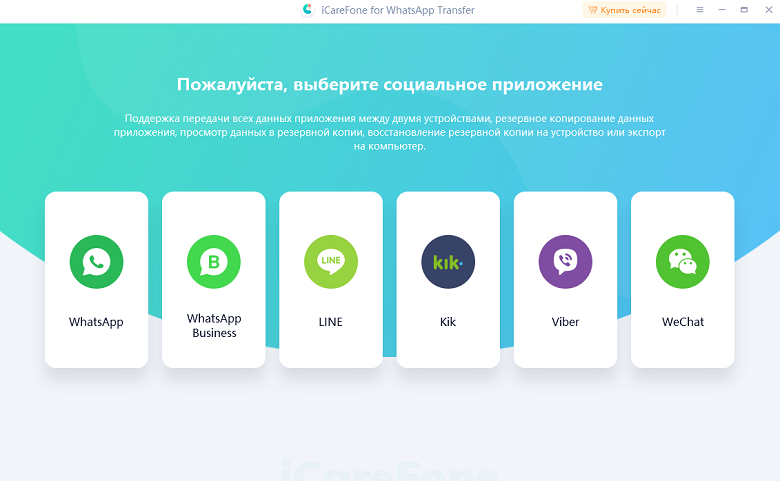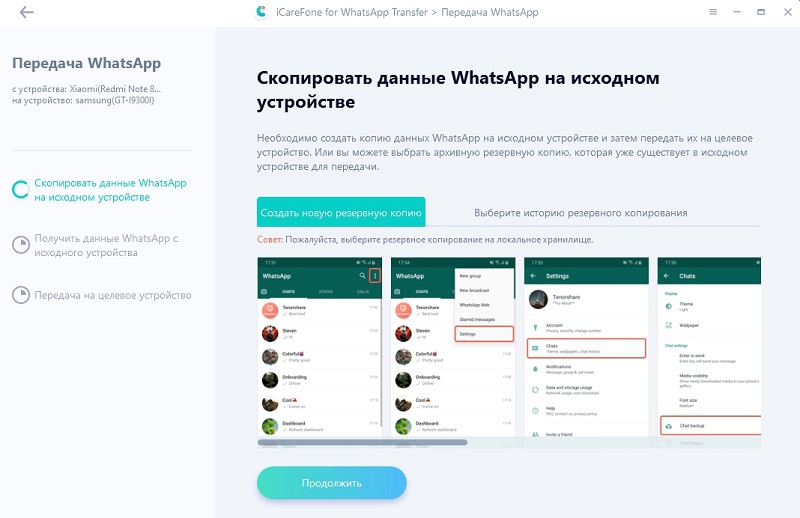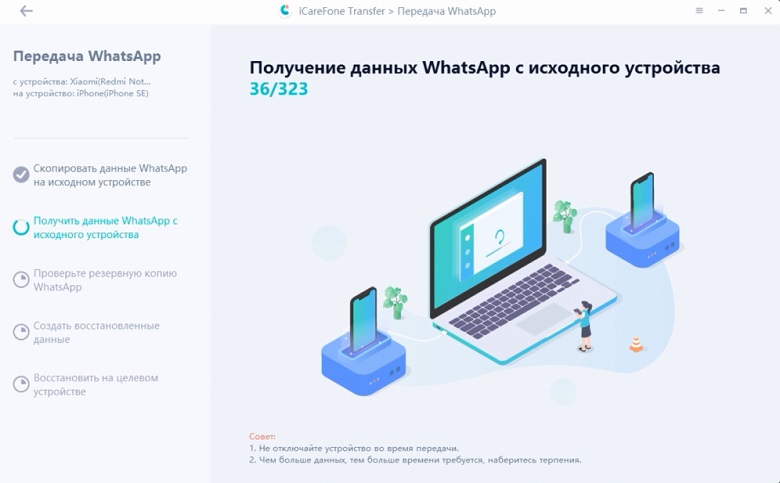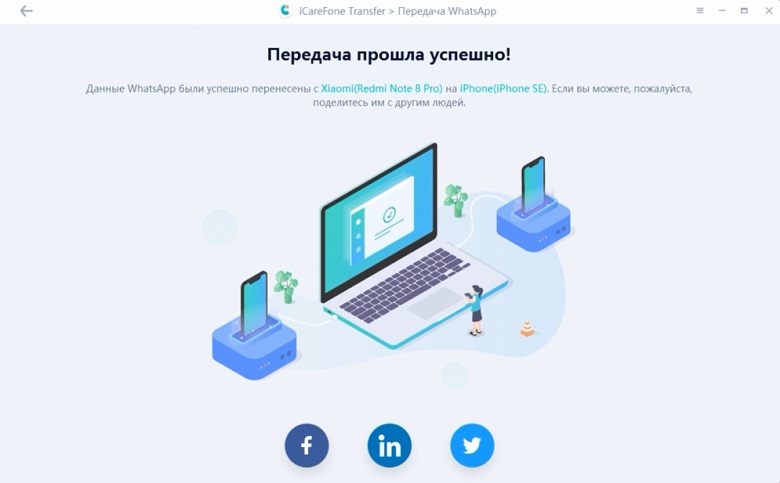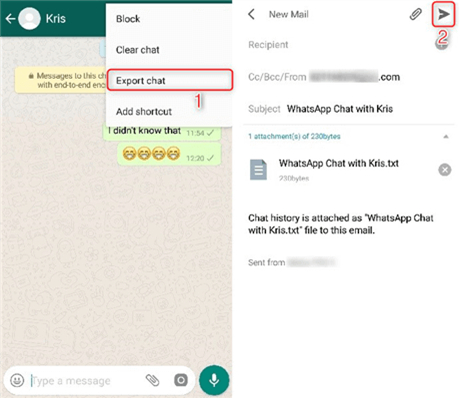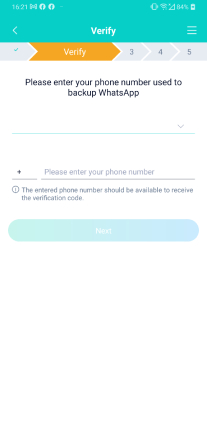Топ-5 способов перенести WhatsApp с Android на iPhone 16
iPhone 14/15/16 наконец-то приземлился в руках людей. И с этим приходит борьба за передачу всех ваших данных со старого устройства на новое.
Если вы используете WhatsApp для ежедневного общения, вы знаете, что всегда было трудно перенести WhatsApp с Android на iPhone 14 /15/16. Однако вы можете этого не знать, но Meta наконец-то выпустила первое решение для передачи ваших данных между Android и iOS.
Перенос и восстановление данных WhatsApp за мгновение. Резервное копирование – без усилий!
Если вы оказались в дилемме, когда вы не можете понять, как осуществить передачу, эта статья станет вашей палочкой-выручалочкой.
Вот все, что вам нужно знать.
- Топ 1: Перенос WhatsApp с Android на iPhone с помощью Move на iOS
- Топ 2: Передача сообщений WhatsApp с Android на iPhone 14/15/16 с помощью Google Диска
- Топ 3: прямая передача WhatsApp с Android на iPhone 14/15/16 без стирания данных устройства
- Топ 4: Перенос WhatsApp с Android на iPhone 14/15/16 по электронной почте [БЕСПЛАТНО]
- Топ 5: Перенос WhatsApp с Android на телефон 14 без компьютера
- Совет: Могу ли я перенести WhatsApp с Android на iPhone с помощью резервного копирования?
| ФУНКЦИИ | Move to iOS | iCareFone Transfer | |
|---|---|---|---|
| Не стирайте данные iPhone | |||
| Передача определенного типа данных | |||
| Показатель успешности | Низко | Высокий | Высокий |
| Скорость передачи | Слоу | Слоу | Быстрый |
| требуется время | 30 минут | 10-30 минут | 6-10 минут |
| Поддерживаемые iOS | iOS 15.5 или выше | Поддержка всех версий iOS | Поддержка всех версий iOS |
Топ 1: Перенос WhatsApp с Android на iPhone с помощью Move на iOS
Как было сказано ранее, Meta выпустила метод переноса WhatsApp с Android на iPhone бесплатно — Move на iOS, и в этом разделе об этом и пойдет речь.
Однако следует отметить, что этот метод работает только в том случае, если вы настраиваете свой новый iPhone с нуля. Если вы уже настроили его, вам нужно будет сбросить его и начать все сначала. Если это неприемлемо для вас, мы рекомендуем вам пропустить этот раздел и попробовать третий способ.
Но, если вы готовы настроить свое устройство с нуля, вот как использовать этот метод.
- Убедитесь, что ваше приложение WhatsApp на телефоне Android и ваша версия iOS на iPhone обновлены.
- Загрузите приложение Move to iOS на устройство Android из Play Маркета.
- Сбросьте настройки iPhone, затем подключите оба устройства к одной сети WiFi.
- Откройте приложение «Переместить в iOS» и следуйте инструкциям.
Возьмите код, отображаемый на вашем iPhone, и поместите его в приложение Move to iOS при появлении соответствующего запроса.

- На экране «Передача данных» выберите WhatsApp и нажмите «Пуск».
- Следуйте инструкциям на экране и завершите процесс.
- Установите WhatsApp из App Store и настройте его с тем же номером телефона — и вы обнаружите, что ваши чаты ждут вас.
Топ 2: Передача сообщений WhatsApp с Android на iPhone 14/15/16 с помощью Google Диска
Если вы хотите переместить WhatsApp с Android на iPhone 14/15/16 с помощью Google Drive, вас ждет некоторое разочарование. Вы можете восстановить резервные копии Google Диска только на других телефонах Android, а не на iPhone.
Тем не менее, Tenorshare iCareFone Transfer дает вам возможность загрузить резервные копии Google Диска и восстановить их на вашем новом iPhone 14/15/16 вручную.
Вот как передавать сообщения WhatsApp с Android на iPhone с помощью Google Диска:
Скачайте и установите Tenorshare iCareFone Transfer на свой компьютер и откройте его. Подключите iPhone к компьютеру с помощью кабеля USB.

Создайте резервную копию WhatsApp на Google Диске на телефоне Android. Выберите вкладку Резервное копирование на левой панели, затем выберите С Google Диска на верхней панели. Нажмите обратно сейчас.

Войдите в свой аккаунт Google.

Выберите последний файл резервной копии и нажмите Продолжить.

Выберите «Восстановить в iOS» из 3 кнопок, показанных внизу.

Войдите в WhatsApp на своем новом iPhone 14/15/16 с тем же номером и дождитесь завершения перевода.

И вам хорошо идти. Вы успешно восстановили резервную копию Google Диска на iPhone 14/15/16.

Топ 3: Прямая передача WhatsApp с Android на iPhone 14/15/16 без стирания данных устройства
Если вышеупомянутые методы кажутся вам ошеломляющими, есть простое исправление.
Вы можете использовать iCareFone Transfer для беспрепятственной передачи сообщений WhatsApp с Android на iPhone 14/15/16. Это популярный инструмент передачи, резервного копирования и восстановления данных WhatsApp / GBWhatsApp / WhatsApp Business. iCareFone Transfer также гарантирует полную безопасность данных и конфиденциальность.
Это займет всего несколько минут! Вот как это сделать.
Загрузите и установите iCareFone Transfer на свой компьютер. Подключите к компьютеру оба устройства, т.е. старый Android-смартфон и новый iPhone 14/15/16. Выберите значок WhatsApp.

Нажмите кнопку «Передача» внизу и нажмите «Продолжить» для подтверждения.

Откройте приложение WhatsApp на своем старом устройстве Android, перейдите в Настройки > Чаты > Chat Backup — и сразу же создайте новую резервную копию.

Система начнет получать данные WhatsApp с вашего устройства Android. Пожалуйста, будьте терпеливы, пока это происходит.

iCareFone Transfer может попросить вас выбрать необходимый тип данных WhatsApp для передачи.

Теперь ваши данные WhatsApp будут автоматически перенесены на ваш новый iPhone 14/15/16.

В течение нескольких секунд ваши данные WhatsApp были успешно переданы на ваш новый iPhone 14/15/16.

Топ 4: Перенос WhatsApp с Android на iPhone 14/15/16 с помощью электронной почты [БЕСПЛАТНО]
Есть еще один способ передачи WhatsApp с Android на iPhone 13 или 14 , и он включает в себя экспорт чатов в текстовые файлы и отправку их по электронной почте на ваш новый iPhone.
Но — заметьте, что этот метод очень ограничен и отправляет только текстовые файлы. Вы не сможете вернуть чаты в приложение WhatsApp на новом iPhone.
Вот как это происходит.
- Откройте WhatsApp на своем старом телефоне и откройте чат, который вы хотите экспортировать.
Нажмите 3 точки в правом верхнем углу, затем нажмите «Еще > чате «Экспорт».

- Выберите, хотите ли вы включить мультимедиа.
- Выберите Gmail, введите свой адрес электронной почты и отправьте его.
- Теперь вы сможете скачать файл и прочитать свои сообщения или увидеть медиа на вашем новом iPhone.
Теперь вы знаете, как бесплатно передавать сообщения WhatsApp с Android на iPhone.
Топ 5: Перенос WhatsApp с Android на телефон 14 без компьютера
Если вам интересно, есть ли более простой способ перенести WhatsApp с Android на iPhone 14/15/16 без компьютера, кроме официального перехода на решение ios (что отнимает много времени), к счастью, он есть.
Приложение iCareFone Transfer to iPhone позволяет легко перемещать чаты на новый iPhone 14/15/16 без ПК.
Вот как его использовать.
Загрузите приложение из магазина Android Google Play и откройте его.

Выберите Android для iOS, затем подключите оба устройства с помощью кабеля USB OTG.

Подтвердите свою учетную запись, введя данные своей учетной записи.

Дождитесь проверки приложения, а затем выберите данные, которые вы хотите переместить.

Дождитесь завершения передачи, и все готово.

Видеогид для вас:
Совет: Могу ли я перенести WhatsApp с Android на iPhone с резервной копией?
Нет, не можете.
Единственным первым способом передачи чатов является использование приложения Move to iOS и сброс настроек iPhone. Но, как вы знаете на данный момент, использование Tenorshare iCareFone Transfer просто имеет больше смысла.
Подводя черту
Теперь вы знаете все о переводе Android на iOS WhatsApp.
Если вы хотите сократить проблемы и просто использовать лучший метод для работы, Tenorshare iCareFone Transfer - это путь.
Выскажите своё мнение
Оставить комментарий
Оставьте свой отзыв о статьях Tenorshare

iCareFone Transfer
Решение №1 для передачи, резервного копирования и восстановления WhatsApp
Быстрая и безопасная передача